修改MAC地址时,一定要在纯DOS环境下修改。对于启动DOS,如果你的主板支持USB启动,可方便使用U盘来启动DOS(新主板多都支持U盘启动的)
下载地址:
- 一、AMI BIOS
主板使用AMI BIOS的只要使用AMI的BIOS刷新工具重写网卡的MAC地址就可以。
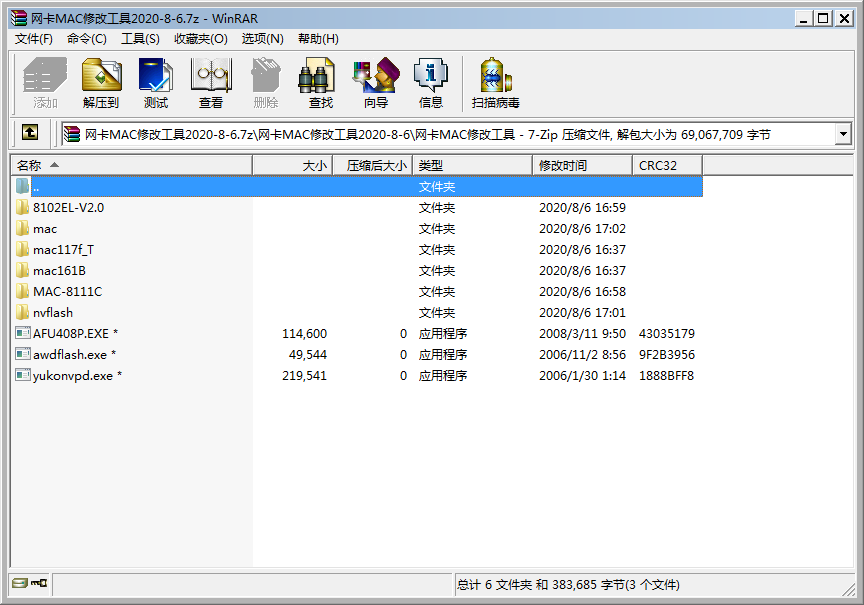
使用的工具:AFU408P.exe
在DOS环境下,运行AFUDOS /M XXXXXXXXXXXX(其中XXXXXXXXXXXX为集成网卡的12位MAC地址。如:AFUDOS /M 00E04D9C6D83)
- 二、RTL8111C RTL8102EL网卡,RTL瑞昱网卡
针对使用RTL8111C RTL8102EL网卡的请使用另一工具刷回MAC地址。
使用的工具:MAC-8111C\EXE\PG8168.exe
该工具DOS下命令为:PG8168 /nodeid XXXXXXXXXXXX(其中XXXXXXXXXXXX为集成网卡的12位MAC地址。如:PG8168 /nodeid00E04D9C6D83)Rtl8111dl芯片组需要加以下参数 pg8168 /efuse xxxxxxxxx
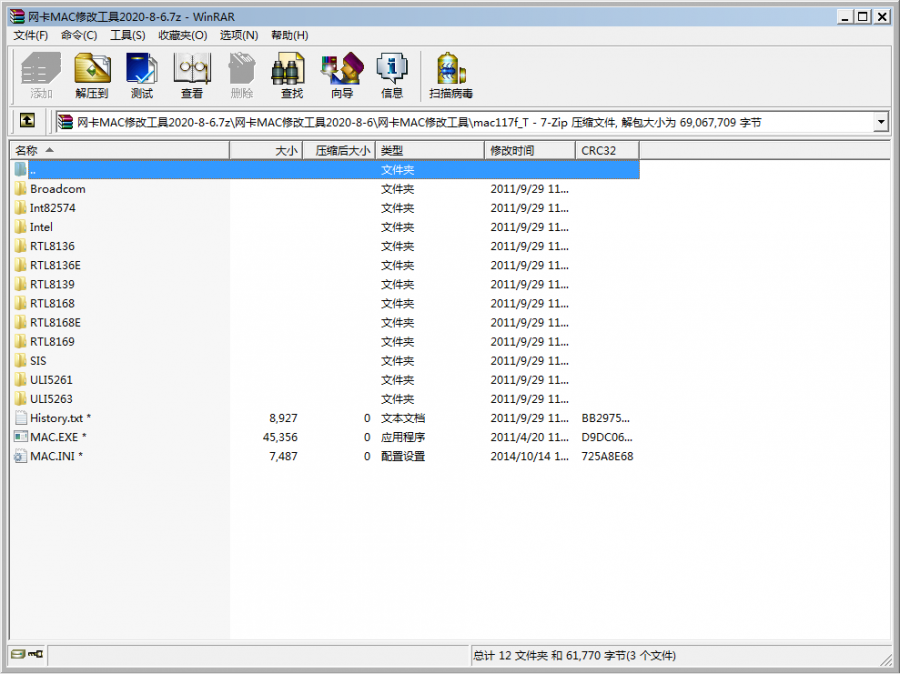
RTL8102EL网卡MAC刷新,该工具DOS下命令为:PG8136 /efuse xxxxxxxxx
- 三、Marvell网卡
使用Marvell网卡的MAC地址刷回需使用marvell的专用工具。
使用的工具:yukonvpd.exe ,DOS命令为:yukonvpd -M XXXXXXXXXXXX(其中XXXXXXXXXXXX为集成网卡的12位MAC地址。-M必须要大写的M,不可用小写的-m。如:yukonvpd -M 00E04D9C6D83)
- 四、AWD BIOS NVIDIA芯片组主板
AWD BIOS NVIDIA芯片组主板板载网卡MAC,使用AWARD BIOS刷新工具8.4以上版本即可。使用的工具:awdflash.exe,在DOS环境下运行awdflash bios.bin /py/sn/nvmac:xxxxxxxxxxx/Wb (其中XXXXXXXXXXXX为集成网卡的12位MAC地址。注意最后的/Wb参数W一定要是大写。如:awdflash bios.bin /py/sn/nvmac:00E04D9C6D83/WB)
- 五、NF芯片组的主板
对于NF芯片组的主板,可用NF专用的MAC地址修改软件。使用的工具:nvflashFLASH.bat,在DOS环境下,输入NVFLASH XXXXXXXXXXXX,其中XXXXXXXXXXXX是12位网卡MAC地址。如:NVFLASH 00E04D9C6D83
六、SIS INTLE RTL8136 RTL8139 RTL8168 ULI5261 ULI5263芯片组。针对SIS INTLE RTL8136 RTL8139 RTL8168 ULI5261 ULI5263芯片组的MAC地址修改软件。
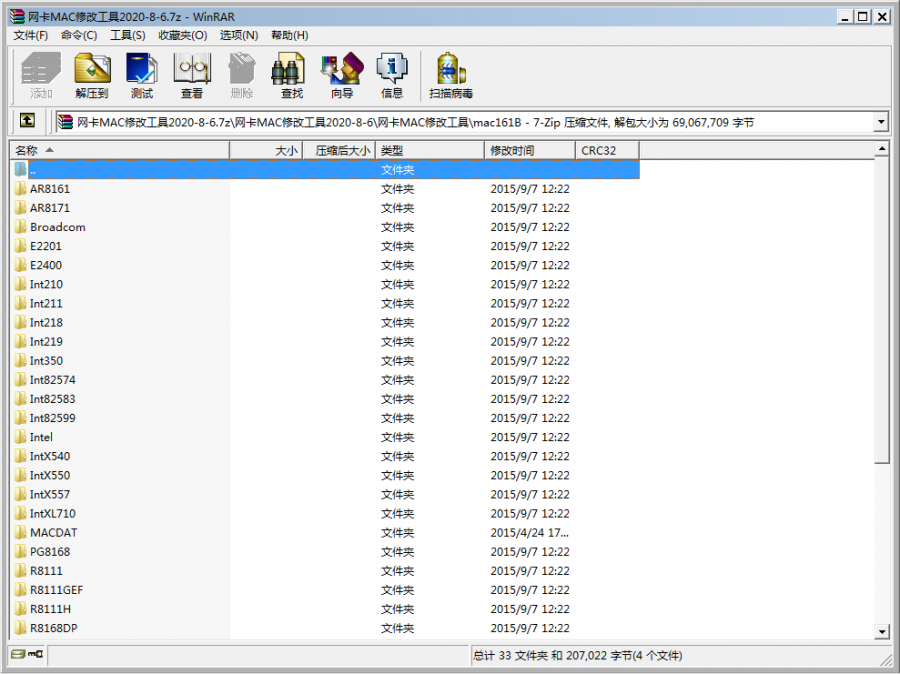
使用的工具:mac\max.exe,在DOS环境下。输入MAC C XXXXXXXXXX,其中XXXXXXXXXXXX是12位网卡MAC地址。如:MAC C 00E04D9C6D83
- 七、CMOS设置中,直接修改网卡的MAC地址(部分主板,可在CMOS设置中,直接修改网卡的MAC地址)
1、开机进入主板CMOS设置画面,选择“Genie BIOS Setting”
2、进入Genie BIOS Setting,将nVidia Lan MAC Address选项由DISABLE改为ENABLE;然后在MAC(NV) Address Input选项处按ENTER(回车)键,输入步骤一中获取的12位MAC Address值.然后保存退出CMOS设置即可。
3、重新启动计算器,进入操作系统,板载网卡即可以正常连接使用。

















解压密码是多少?